MacOS對於不是他們家系統的相關整合其實並不是很優,尤其像我們公司混用Windows、MacOS和Linux來說,常常引起不少問題,行動帳號與AD的整合就是麻煩之一。先說明,行動帳號(Mobile Account)是將AD帳號的設定檔儲存在電腦裡,變成類似本機帳號的概念,但它還是不等於本機帳號,只能說是介於本機(Local Account)和網路帳號(Network Account)兩者之間的東西,行動帳號同時可以讓使用者在網路環境內向LDAP主機取得認證並登入,也能在離線狀態下登入(如果是網路帳號就只能在網路環境內登入)。它是好用的東西,但當然也不是沒有缺點,統整一下我遇到的行動帳號與AD整合問題:
1.用戶因AD政策必須強制變更密碼,結果當他用新的密碼登入行動帳戶後發生「無法使用網路帳號」
 |
| 這是一個常見又很頭痛的畫面 |
2.不知名緣故出現「無法使用網路帳號」錯次,無論用什麼方法,就算重灌也無法挽救。
第二個問題在上次的文章中已經找了一個災難救援的終極方法,具體原因我也查不到,只能說是一個極為麻煩的bug,而第一個問題是非常常見的狀況,一剛開始沒頭緒的時候也是花很多時間,後來多次遭遇後也累積了不少經驗,這邊就先整理一下遇到後可以嘗試的幾種做法。
一・預防性做法:設定行動帳號為自動登入
這是最好的方式,也是目前來說一勞永逸的作法,在我們將網路帳號建立成立行動帳號時,將它設定為「自動登入」。原理就是行動帳號每次變更完密碼後,鑰匙圈並沒有跟著變更,所以導致登入時失敗,但是如果每次變更密碼後,在下一次登入時自動跳出更新鑰匙圈的話,這樣用戶就能被提示要產生新的鑰匙圈,可比較輕鬆地避開「無法使用網路帳號」的問題。
 |
| 選擇要自動登入的帳號,再來它會要求輸入密碼,這一步很重要,要輸入的是當下的AD密碼,這樣之後密碼更新後系統才會偵測到差異並自動要求更新鑰匙圈 |
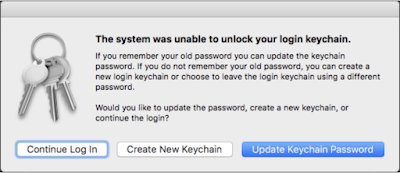 |
| 有設定自動登入的話,密碼更新並在下次登入時就會自動出現要求變更鑰匙圈,通常我會建議製作新的鑰匙圈 |
 |
| 這邊的密碼就要輸入新的AD密碼 |
三・補救做法:問題發生後手動重建鑰匙圈
如果一開始沒有將行動帳號調整成自動登入,變更密碼後又尤其在離開內部網路環境情況下,就有很刀機率會發生登入失敗的問題,原因是行動帳號的鑰匙圈已經失效,這時只能回到內網再用本機的管理員帳號進到系統之後,去手動重建鑰匙圈,這是一個很麻煩的做法,為了避開這些問題,最好還是從一開始就設定好自動登入。
2.按一下「重置預設鑰匙圈」。
3.選擇「蘋果」選單 >「登出」。當您再次登入時,請在鑰匙圈中儲存目前的登入密碼。
三・重新加入網域
網路上最多人教的方式,我目前只有試成功過幾次,大部分都是較早版本的Mac吃這套,後來M1 CPU太頑強,不論重加網域幾次也都無解,所以後來我也都放棄這個方式了。
四・建立另一個本機帳號,並利用軟連結
建立另一個帳號後,打開終端機,輸入下列參考指令
# link -s /Users/John Appleseed/Desktop /Users/John Appleseed2/Desktop
# link -s /Users/John Appleseed/Downloads /Users/John Appleseed2/Downloads
這樣的做法是用來處理當以上各種情況都沒辦法的時候,用另一個備用帳號來解救,把桌面、下載和文件區用軟連結導過去原本的行動帳戶,也意味行動帳號已經被放棄救援了。







沒有留言:
張貼留言